はじめに

うーん。
一番上の図いらないなー

えーと、図1を消したから図2を図1にしてっと・・・
あ!あと、図3は図2にしないと、図4は図3にしないと・・・
あああああーもう嫌だ!!

そんな面倒なことしなくても、もっと楽に直す方法があるよ!
本記事では、このようなお悩みを解決していきます。手動で全部やるのは面倒くさいですよね。Wordには図表番号を半自動で更新する機能があるので、それを使っていきましょう!
図表番号の挿入方法
まず、前提として図番号や表番号の挿入方法について説明します。
① 図を入れたい場所に画像をドラッグ&ドロップします。その後、その図を中央ぞろえにします。
② 挿入した図を右クリックし、図表番号の挿入を選択します。
③ 図表番号という画面が表示されるので、ラベル名をクリックし、新しいラベル「図」を作成します。
④ ③でOKをクリックすると、適切な図番号が挿入されます。今回の例の場合、この図の上に図が3つあるので、図4となります。後は、キャプションを入力するだけです!
図番号の更新を半自動化する方法
ここから本題です。
相互参照の使い方
レポートを書いているとき、図表番号を以下のように文章中で参照することがあると思います。この「図○」をキーボードでそのまま打っていませんか?
直接そのまま打ってしまうと、図表の間に図表を挿入・削除するときに番号を直すのがとっても大変になります。
ここで、「相互参照」という機能を使います。
① 文章中に図表番号の参照を入れたい箇所にカーソルを合わせ、参考資料タブ内の相互参照をクリックします。
② 参照する項目を「図」にし、相互参照の文字列を「番号とラベルのみ」に設定します。
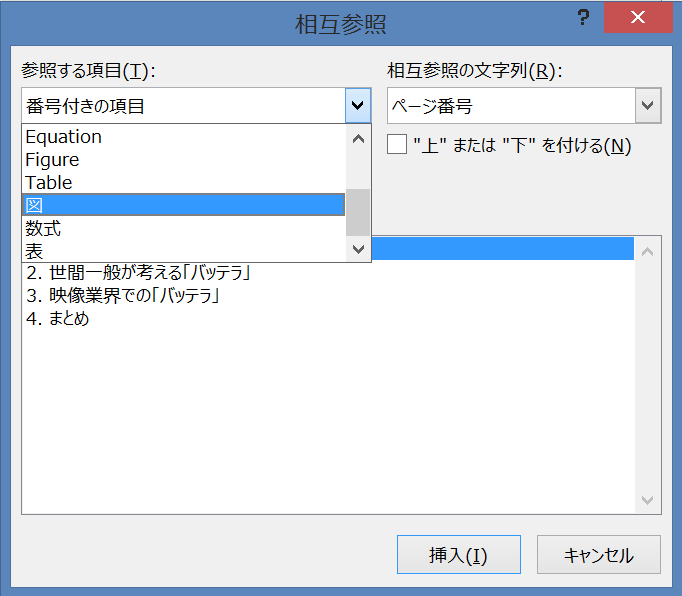
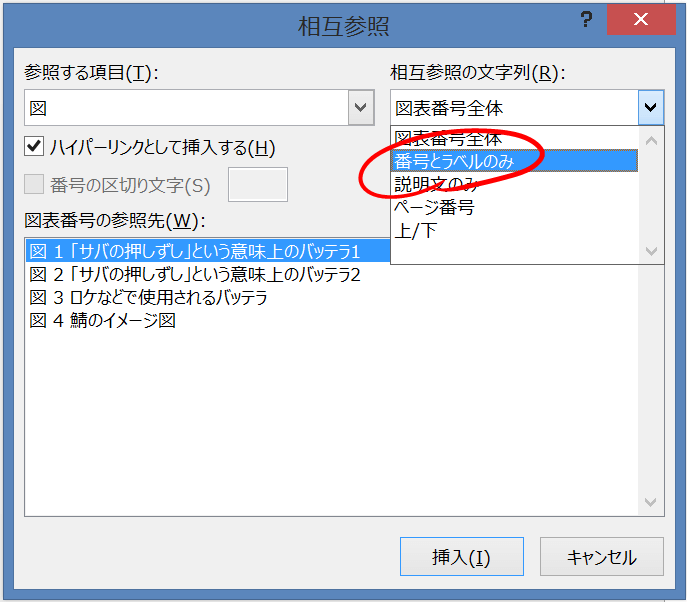
③ 図表番号の参照先の一覧に今まで挿入した図や表があるかと思います。図や表の名前(キャプション)を頼りに参照したい図表番号を選択し、挿入ボタンをクリックします。
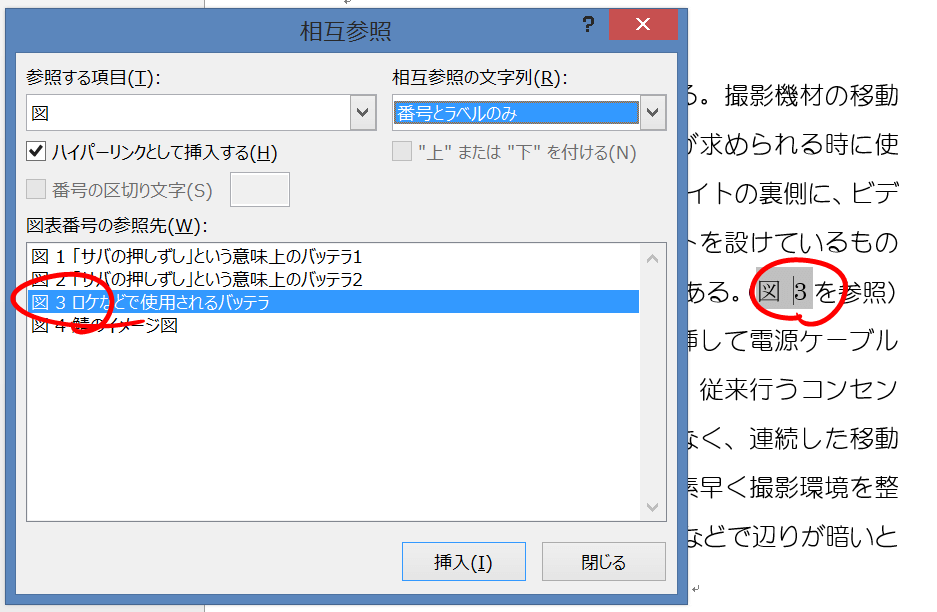
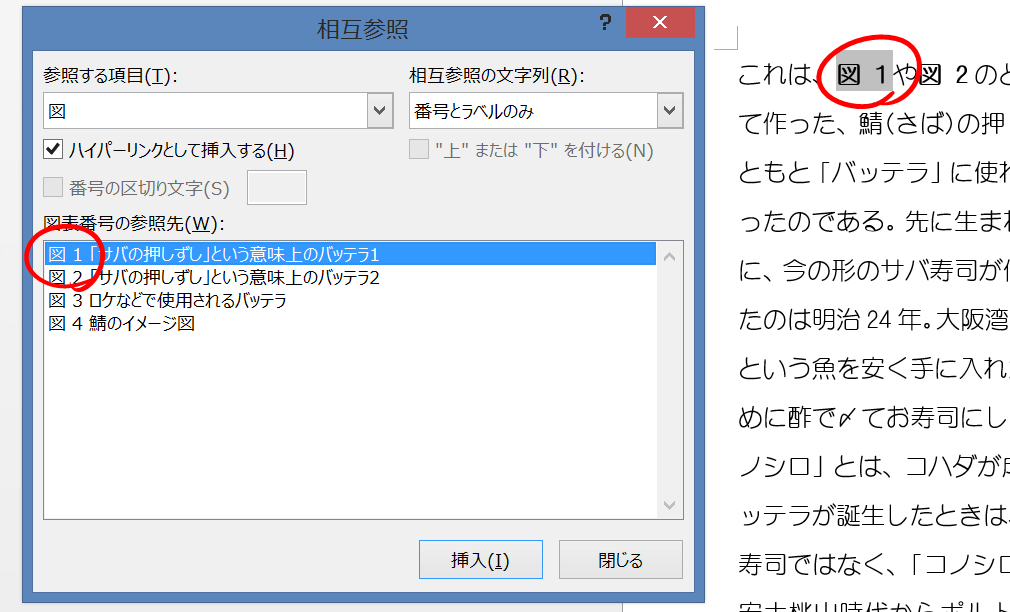
これで、図表と文章中の「図○」がリンクされました。
これを参照する箇所すべてに行います。面倒くさそうに見えますが、実際そうでもありませんよ。
図表番号の更新方法
さて、ここまでのやり方で図表を挿入しておけば、図表の間に図表を途中で挿入・削除する際に、図表番号の更新が楽になります。
実際に、以下の図1と図2の間に図を追加で挿入してみます。
その結果がこちらです。
すでに図番号が揃えられていることがわかると思います。
ですが、文章中の図表番号の参照が前のままです。これを直していきましょう。
CtrlキーとAキーを同時に押し、全選択状態にします。そして、右クリックから「フィルード更新」をクリックします。
すると・・・
図3はもともと図2でしたが、図2が別物になってしまったため、「図2」の文字が「図3」に自動で更新されました。
Ctrl+Aで文章中のすべてを選択したので、この更新が文章全体に適用されます。
半自動と述べたのは、全選択→「フィールドの更新」をしなければならないからです。
以上です。お疲れ様でした。


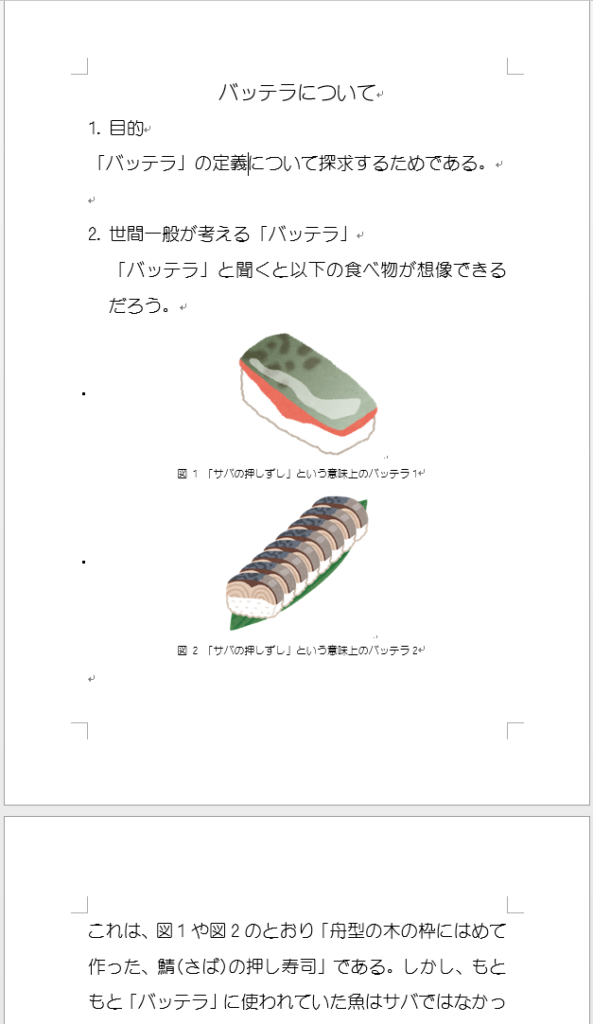
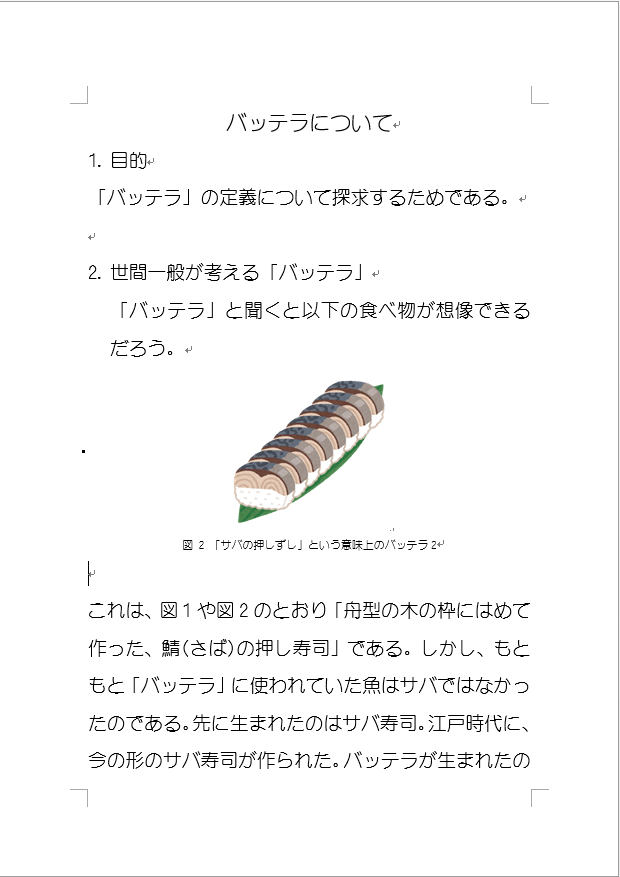
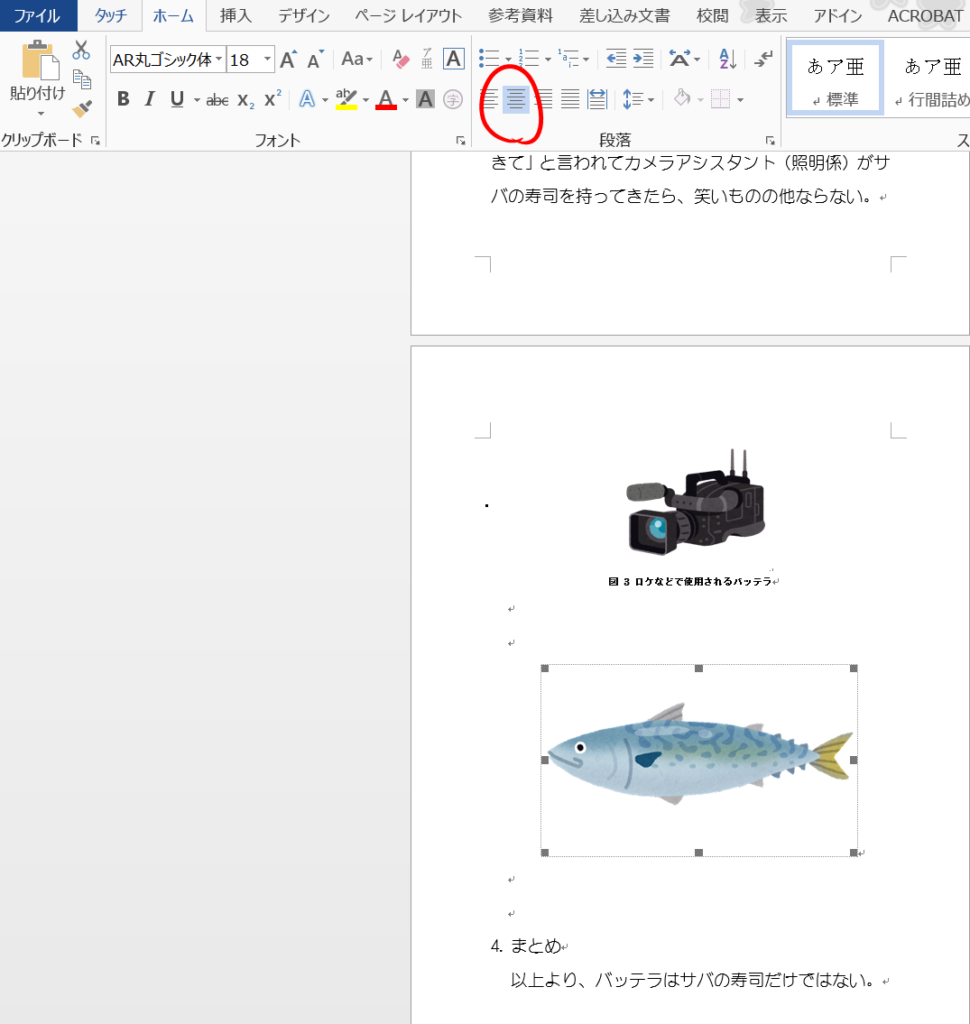
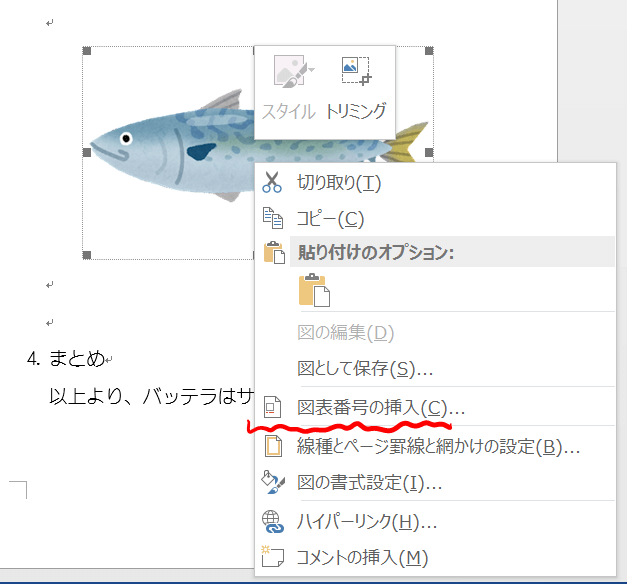
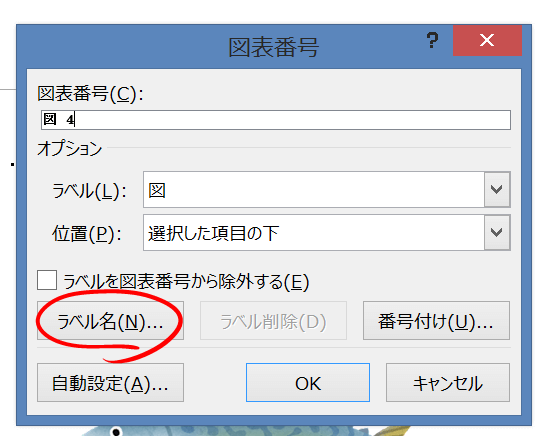
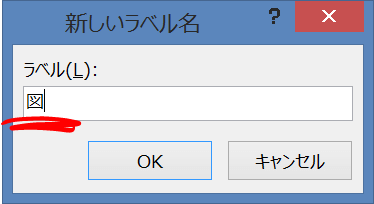

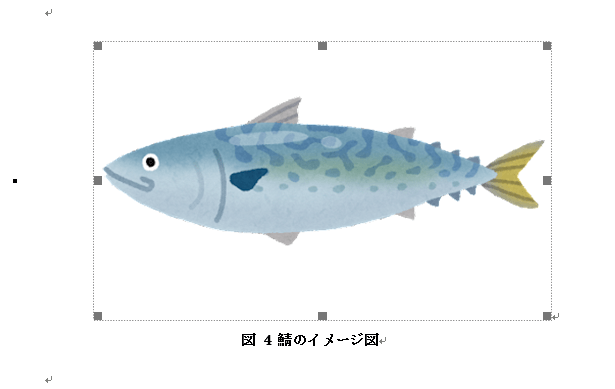

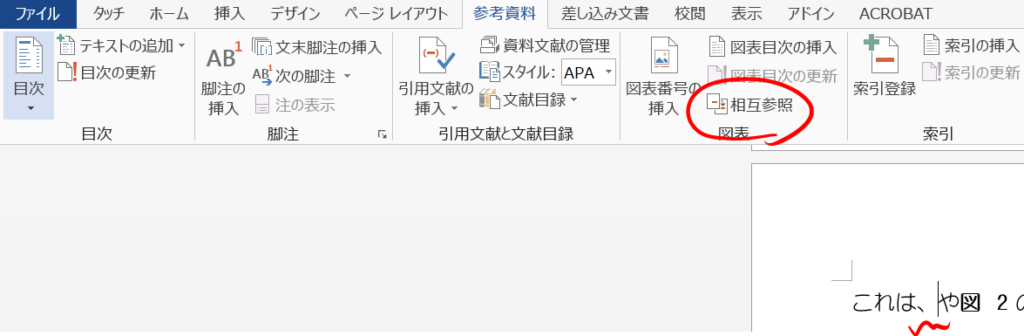
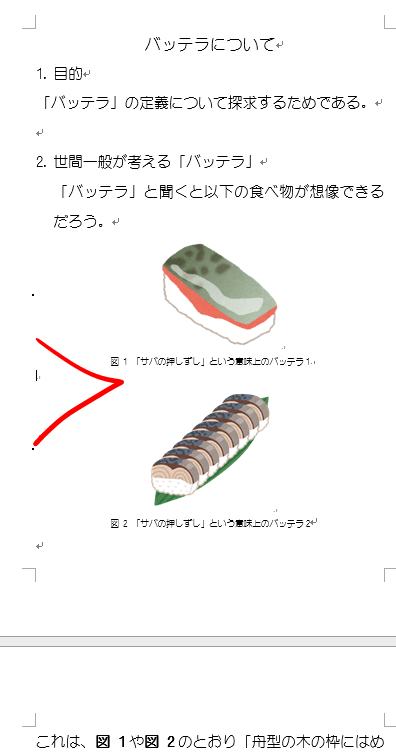


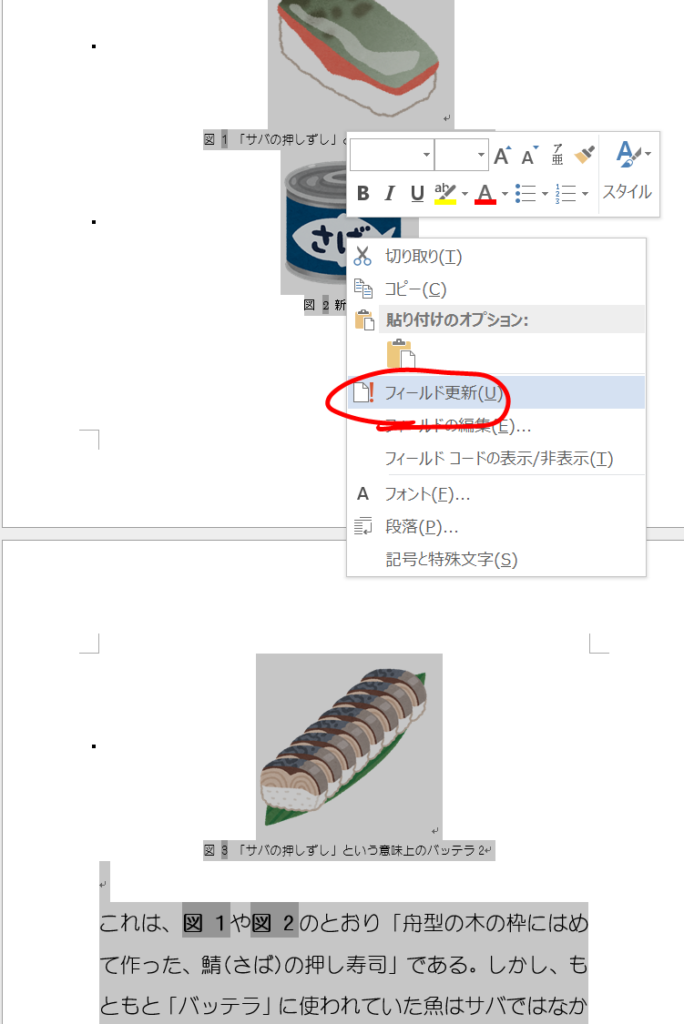
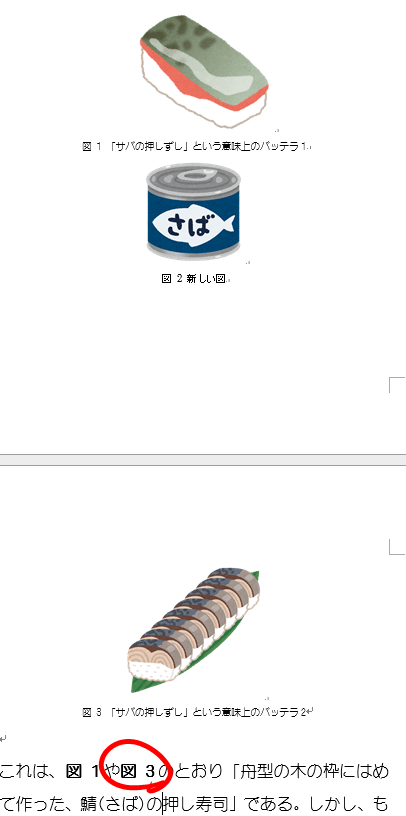


コメント